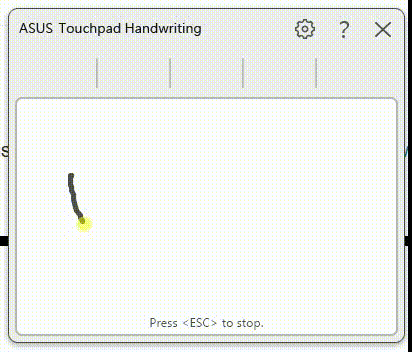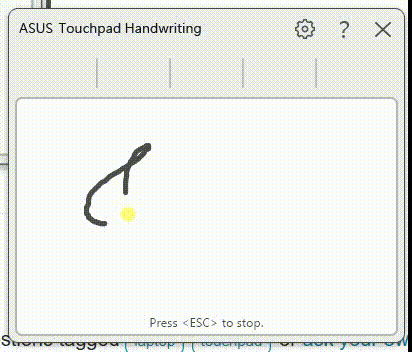答案1
我写一个小的 C 程序适用于 Windows Precision Touchpad,它可在任何可使用鼠标绘图的绘图应用中执行此操作。
下载并运行finger-draw.exe。然后,当您想要在某个应用程序(例如 Paint 或 Inkscape)中绘图时,请在应用程序中选择绘图工具,将光标移动到要绘制的矩形区域的一角并按ctrl+ win,然后将光标移动到该区域的另一角并再次按ctrl+ win。您将看到光标在该区域的所有角落之间快速闪烁,然后您的触摸板就像您定义的区域内的绘图板一样工作。按ctrl+win或alt+win退出绘图模式(光标将再次闪过该区域的所有角落,但这次是逆时针。)
您可以按住 Shift 键来移动光标而不进行绘图。(如果您喜欢按住 Shift 键进行绘图,请使用该--shift-down选项运行。)
要返回到之前定义的区域的绘图,请按alt+ win。
目前我不支持压力敏感度或悬停或任何类似的花哨功能。
注意:绘图区域高度将被调整以补偿触摸板的纵横比。
答案2
如果你使用的是 Asus/RoG,你可能会得到Asus Touchpad Handwriting软件。你应该能够找到通用软件/库,例如这个(Sourceforge 链接)或者这个 GitHub 仓库也达到同样的效果
您也可以使用它来为电子邮件或文档添加签名。效果出奇地好
请注意,要保存您在触摸板上绘制的内容,您需要截取屏幕截图并保存。最简单的选择是使用 OneNote 剪辑工具或 Windows 10 内置屏幕剪辑Win+Shift+S
答案3
我只用手指。如果你有足够的耐心,最终还是会成功的。我通常用左手按住,用右手画——做任何让你舒服的事情。
我使用的网站是aggie.io,但您可以使用油漆或任何您方便的东西。我插入了我画的一幅画的例子。
答案4
Google gboard 内置了多种语言的手写识别功能。因此,我将统一遥控器与 Android 设备(足够大的平板电脑或稍小的手机)结合使用。
它可直接在平板电脑上运行,目前已足以用于文字电子邮件等。
但如果您的工作空间是 PC,则可以通过 Android 设备或二合一设备(Surface/ HP Elite 等)的触摸屏进行操作。次好的选择是 Remarkable 2 或 Kobo Elipsa/ Sage,它们也具有手写识别功能。无论哪种方式都不能直接通过触摸板。